
ตัวควบคุมบัส SM เป็นชิปเซ็ตบนเมนบอร์ดที่ใช้ตรวจสอบแรงดันไฟและอุณหภูมิของเมนบอร์ด
หากใน Device Manager คุณเห็นเครื่องหมายคำถามด้านหน้าตัวควบคุมบัส SM แสดงว่า Windows ไม่รู้จักฮาร์ดแวร์ หากมีไอคอนคำเตือนสีเหลืองอยู่ข้างหน้า แสดงว่าไม่ได้ติดตั้งไดรเวอร์สำหรับอุปกรณ์นั้นอย่างถูกต้อง คุณสามารถลองใช้วิธีการด้านล่างเพื่ออัปเดตไดรเวอร์ของคุณ
3 วิธีในการอัปเดตไดรเวอร์ SM Bus Controller
ฉันแสดงให้คุณเห็น 3 วิธีทั่วไปในการดาวน์โหลดและติดตั้งไดรเวอร์ล่าสุดสำหรับตัวควบคุมบัส SM ของคุณ คุณสามารถเลือกวิธีที่คุณชอบได้
วิธีที่ 1: ดาวน์โหลดและติดตั้งไดรเวอร์ SM Bus Controller ด้วยตนเอง
โดยปกติ ผู้ผลิตอุปกรณ์จะเผยแพร่ไดรเวอร์ใหม่เป็นระยะเพื่อปรับปรุงประสิทธิภาพของผลิตภัณฑ์ ดังนั้นหากต้องการรับไดรเวอร์ล่าสุดสำหรับ SM Bus Controller คุณควรไปที่ เว็บไซต์ทางการของ Intel เพื่อค้นหาและดาวน์โหลดไดรเวอร์ที่คุณต้องการ
ตรวจสอบให้แน่ใจว่าได้ดาวน์โหลดไดรเวอร์ที่เข้ากันได้กับเวอร์ชันระบบปฏิบัติการของคุณ
เมื่อคุณดาวน์โหลดไดรเวอร์ที่ถูกต้องสำหรับระบบของคุณแล้ว ให้ดับเบิลคลิกที่ไฟล์ที่ดาวน์โหลดและทำตามคำแนะนำบนหน้าจอเพื่อติดตั้งไดรเวอร์
วิธีที่ 2: อัปเดตไดรเวอร์ SM Bus Controller โดยอัตโนมัติ
หากคุณไม่มีเวลา ความอดทน หรือความรู้เกี่ยวกับคอมพิวเตอร์ในการอัปเดตไดรเวอร์สำหรับ . ของคุณด้วยตนเอง ตัวควบคุมบัส SM คุณสามารถทำได้โดยอัตโนมัติด้วย ไดร์เวอร์ง่าย .
ไดร์เวอร์ง่าย จะจดจำระบบของคุณโดยอัตโนมัติและค้นหาไดรเวอร์ล่าสุดสำหรับคุณ คุณไม่จำเป็นต้องรู้ว่าระบบใดกำลังทำงานอยู่ในคอมพิวเตอร์ของคุณ และคุณไม่ต้องเสี่ยงกับการดาวน์โหลดไดรเวอร์ที่ไม่ถูกต้องหรือเกิดข้อผิดพลาดระหว่างการติดตั้งไดรเวอร์อีกต่อไป
ไดรเวอร์ Driver Easy ทั้งหมดมาจากผู้ผลิตโดยตรงและได้รับการรับรองและเชื่อถือได้คุณสามารถเลือก รุ่นฟรี ที่ไหน สำหรับ ของ Driver Easy แต่ด้วย รุ่นPRO , การอัปเดตไดรเวอร์ใช้เวลาเพียง 2 คลิกง่ายๆ และคุณสามารถเพลิดเพลินกับ a การสนับสนุนทางเทคนิคเต็มรูปแบบ และหนึ่งใน รับประกันคืนเงินภายใน 30 วัน .
หนึ่ง) ดาวน์โหลด และ ติดตั้ง ไดร์เวอร์ง่าย
2) เรียกใช้ Driver Easy แล้วคลิกปุ่ม วิเคราะห์เลย . Driver Easy จะสแกนคอมพิวเตอร์ของคุณและตรวจหาไดรเวอร์ที่มีปัญหาทั้งหมดของคุณ
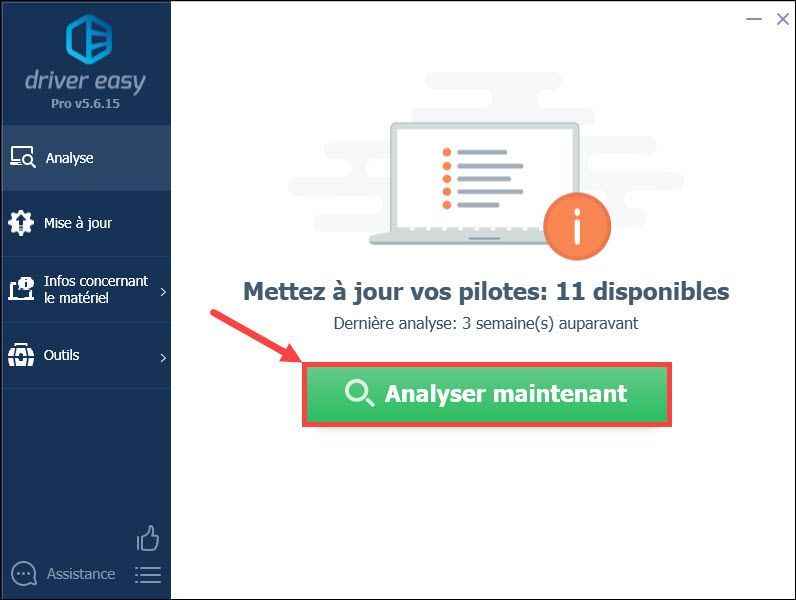
3) คลิก อัพเดททั้งหมด เพื่ออัปเดตไดรเวอร์ที่สูญหาย เสียหาย หรือล้าสมัยทั้งหมดในพีซีของคุณในครั้งเดียว
การดำเนินการนี้ต้องใช้ รุ่นPRO จาก Driver Easy – คุณจะได้รับแจ้งให้ อัพเกรดไดร์เวอร์ Easy เมื่อคุณคลิก อัพเดททั้งหมด .
คุณยังสามารถใช้ รุ่นฟรี ของ Driver Easy: คลิกที่ปุ่ม อัปเดต ข้างอุปกรณ์ SM BUS ที่คุณรายงานเพื่อดาวน์โหลดไดรเวอร์ล่าสุด จากนั้นคุณต้องติดตั้ง ด้วยตนเอง บนพีซีของคุณ
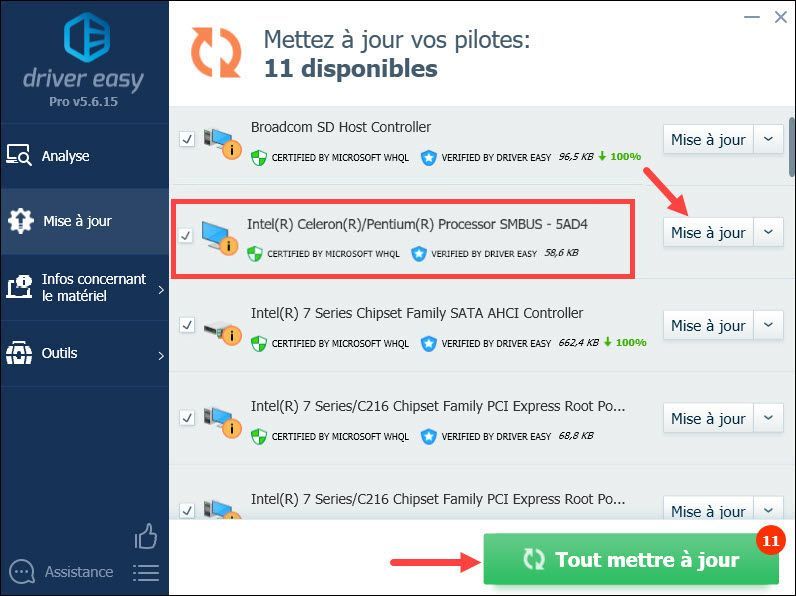
4) หลังจากอัปเดตไดรเวอร์แล้ว ให้รีสตาร์ทพีซีเพื่อให้การเปลี่ยนแปลงทั้งหมดมีผล
วิธีที่ 3: อัปเดตไดรเวอร์ SM Bus Controller ผ่าน Device Manager
คุณยังสามารถอัปเดตไดรเวอร์ SM Bus Controller ด้วยตนเองด้วย Windows Update ในตัวจัดการอุปกรณ์ แต่โปรดทราบว่า Windows Update อาจไม่พบไดรเวอร์ที่คุณต้องการ เมื่อวิธีนี้ใช้ไม่ได้ผลในกรณีของคุณ คุณสามารถเลือกวิธีอื่นจาก 2 วิธีข้างต้น
ดู เหตุใดคุณจึงไม่สามารถพึ่งพา windows เพื่อให้ไดรเวอร์ของคุณทันสมัยอยู่เสมอ .1) กดปุ่มพร้อมกัน Windows + R บนแป้นพิมพ์ของคุณเพื่อเปิดกล่องโต้ตอบเรียกใช้
2) ประเภท devmgmt.msc และคลิกที่ ตกลง เพื่อเปิด ตัวจัดการอุปกรณ์ .
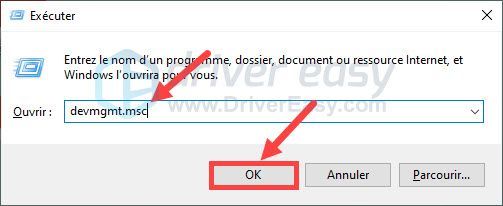
3) ดับเบิลคลิกที่หมวดหมู่ที่ตัวควบคุมบัส SM ของคุณตั้งอยู่ (มักจะเป็นหมวดหมู่ อุปกรณ์ต่อพ่วงอื่นๆ ) เพื่อขยาย จากนั้นคลิกขวาที่ .ของคุณ ตัวควบคุม SM-BUS และเลือก อัพเดทไดรเวอร์ .
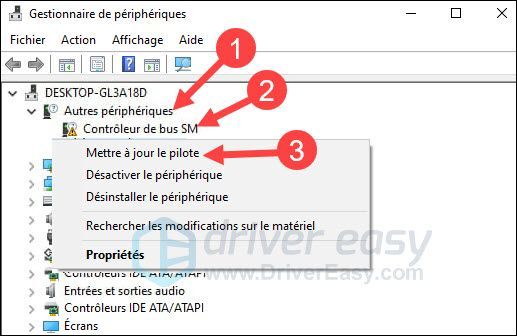
4) คลิก ค้นหาไดรเวอร์โดยอัตโนมัติ
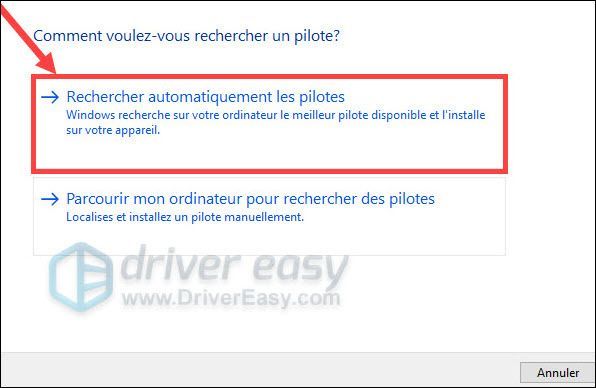
5) ปฏิบัติตามคำแนะนำของวิซาร์ดจนกว่าการอัปเดตจะเสร็จสิ้น
6) ตรวจสอบว่าไดรเวอร์ตัวควบคุมบัส SM ของคุณเป็นเวอร์ชันล่าสุดแล้วหรือไม่
ดังนั้นนี่คือ 3 วิธีที่เราใช้บ่อยที่สุดในการอัปเดตไดรเวอร์ตัวควบคุมบัส SM ขอขอบคุณที่ติดตามบทความนี้ และเราหวังว่าจะเป็นประโยชน์สำหรับคุณ
![[แก้ไขแล้ว] เครื่องอ่านลายนิ้วมือของ Windows ไม่ทำงาน](https://letmeknow.ch/img/knowledge/96/windows-fingerprint-reader-not-working.jpg)




![[แก้ไขแล้ว] อุปกรณ์ USB ที่ไม่รู้จัก (คำขอตัวระบุอุปกรณ์ล้มเหลว)](https://letmeknow.ch/img/other/48/p-riph-rique-usb-inconnu.jpg)
